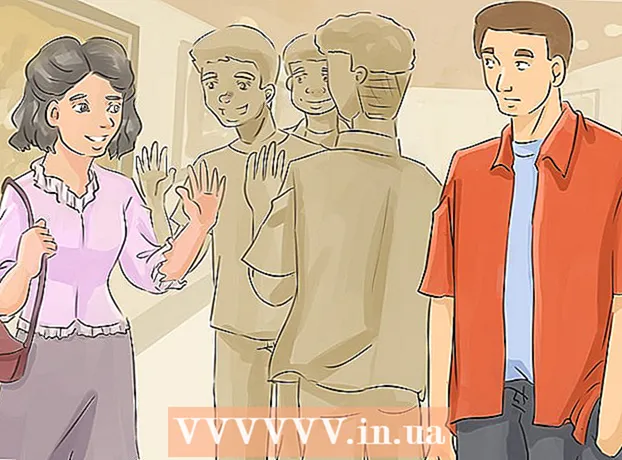Kirjoittaja:
Eugene Taylor
Luomispäivä:
11 Elokuu 2021
Päivityspäivä:
1 Heinäkuu 2024

Sisältö
Tämä wikiHow opettaa sinulle, kuinka voit estää estetyn kontaktin Skypen "Estetyt" -luettelosta. Tällöin he voivat nähdä sinut ja keskustella kanssasi uudelleen. Voit kumota estot sekä Skype-työpöytäversiossa että Skype-mobiilisovelluksessa.
Astua
Tapa 1/2: Työpöydällä
 Avaa Skype. Sovelluskuvake muistuttaa "S": tä Skype-logossa. Tämä avaa Skype-pääsivusi, jos olet jo kirjautunut sisään.
Avaa Skype. Sovelluskuvake muistuttaa "S": tä Skype-logossa. Tämä avaa Skype-pääsivusi, jos olet jo kirjautunut sisään. - Jos et ole kirjautuneena Skypeen, kirjoita sähköpostiosoitteesi ja salasanasi ennen jatkamista.
 Klikkaa ⋯. Tämä sijaitsee Skype-ikkunan vasemmassa yläkulmassa. Näkyviin tulee avattava valikko.
Klikkaa ⋯. Tämä sijaitsee Skype-ikkunan vasemmassa yläkulmassa. Näkyviin tulee avattava valikko.  Klikkaa asetukset. Tämä vaihtoehto on avattavassa valikossa. Tämä avaa Asetukset-ikkunan.
Klikkaa asetukset. Tämä vaihtoehto on avattavassa valikossa. Tämä avaa Asetukset-ikkunan. - Macissa tämä vaihtoehto sanoo "Sovelluksen asetukset".
 Vieritä alas Yhteystiedot-osioon. Löydät tämän otsikon Asetukset-ikkunan keskeltä.
Vieritä alas Yhteystiedot-osioon. Löydät tämän otsikon Asetukset-ikkunan keskeltä. - Selaa Macissa Tietosuoja-osioon.
 Napsauta linkkiä Hallitse estettyjä yhteystietoja. Se on otsikossa "Yhteystiedot". Tämä avaa luettelon estetyistä yhteystiedoista.
Napsauta linkkiä Hallitse estettyjä yhteystietoja. Se on otsikossa "Yhteystiedot". Tämä avaa luettelon estetyistä yhteystiedoista.  Etsi käyttäjä, jonka haluat kumota. Selaa estettyjen käyttäjien luetteloa, kunnes löydät henkilön, jonka haluat kumota.
Etsi käyttäjä, jonka haluat kumota. Selaa estettyjen käyttäjien luetteloa, kunnes löydät henkilön, jonka haluat kumota.  Klikkaa Poista esto. Tämä on sininen linkki kontaktin nimen oikealla puolella. Tällöin henkilön esto poistetaan välittömästi ja hänet lisätään takaisin chat-luetteloosi.
Klikkaa Poista esto. Tämä on sininen linkki kontaktin nimen oikealla puolella. Tällöin henkilön esto poistetaan välittömästi ja hänet lisätään takaisin chat-luetteloosi.  Klikkaa Valmis. Tämä vaihtoehto on ikkunan alaosassa. Yhteystietosi estetään nyt, ja sen kanssa voi keskustella.
Klikkaa Valmis. Tämä vaihtoehto on ikkunan alaosassa. Yhteystietosi estetään nyt, ja sen kanssa voi keskustella.
Tapa 2/2: Matkapuhelimessa
 Avaa Skype. Napauta Skype-sovelluskuvaketta, joka muistuttaa valkoista "S" -merkkiä sinisellä Skype-logolla. Tämä avaa Skype-pääsivusi, kun olet kirjautunut sisään.
Avaa Skype. Napauta Skype-sovelluskuvaketta, joka muistuttaa valkoista "S" -merkkiä sinisellä Skype-logolla. Tämä avaa Skype-pääsivusi, kun olet kirjautunut sisään. - Jos et ole kirjautunut sisään, napauta Kirjaudu kirjoita pyydettäessä sähköpostiosoitteesi ja salasanasi.
 Napauta välilehteä Keskustelut. Se sijaitsee näytön vasemmassa alakulmassa (iPhone) tai näytön yläosassa (Android).
Napauta välilehteä Keskustelut. Se sijaitsee näytön vasemmassa alakulmassa (iPhone) tai näytön yläosassa (Android). - Kun Skype avautuu sivulle, jossa ei ole välilehtiä (esimerkiksi chat tai kamera), napauta Takaisin-painiketta tai kuvaketta X palataksesi Skype-pääkäyttöliittymään.
 Napauta profiilikuvaa. Tämä pyöreä kuva on ruudun yläosassa.
Napauta profiilikuvaa. Tämä pyöreä kuva on ruudun yläosassa. - Jos et ole asettanut profiilikuvaa, napauta sen sijaan henkilön muotoista siluettia.
 Napauta Asetukset-hammaspyörää
Napauta Asetukset-hammaspyörää  Näpäytä Yksityisyys. Tämä vaihtoehto on ruudun alaosassa, vaikka sinun on ehkä vieritettävä hieman alaspäin, jos et näe sitä.
Näpäytä Yksityisyys. Tämä vaihtoehto on ruudun alaosassa, vaikka sinun on ehkä vieritettävä hieman alaspäin, jos et näe sitä.  Näpäytä Hallitse estettyjä käyttäjiä. Tämä on näytön keskellä. Tämä avaa luettelon kaikista estämistäsi käyttäjistä.
Näpäytä Hallitse estettyjä käyttäjiä. Tämä on näytön keskellä. Tämä avaa luettelon kaikista estämistäsi käyttäjistä.  Etsi käyttäjä, jonka haluat kumota. Selaa estoluetteloa, kunnes löydät oikean henkilön.
Etsi käyttäjä, jonka haluat kumota. Selaa estoluetteloa, kunnes löydät oikean henkilön.  Näpäytä Poista esto. Se on henkilön nimen oikealla puolella. Tällöin henkilön esto poistetaan välittömästi ja hänet lisätään takaisin chat-luetteloosi.
Näpäytä Poista esto. Se on henkilön nimen oikealla puolella. Tällöin henkilön esto poistetaan välittömästi ja hänet lisätään takaisin chat-luetteloosi.
Vinkkejä
- Voit estää tai poistaa eston niin monta ihmistä kuin haluat Skype-palvelussa, mutta et voi estää tai estää ihmisiä massaan.
Varoitukset
- Estä joku vain, jos olet valmis puhumaan hänen kanssaan. Kun olet estänyt heidät, he voivat nähdä, että olet online-tilassa, käytettävissäsi puhua varten ja niin edelleen.